
时间:2021-03-04 01:30:31 来源:www.win10xitong.com 作者:win10
有网友用win10系统的时候遇到过win10系统怎么安装无线网卡驱动的问题,不知道大家是不是也遇到过,因为考虑到很多网友都不太精通win10系统,对win10系统怎么安装无线网卡驱动的问题如果遇到了也可能会束手无策。要是你也碰到了这个问题该怎么办呢?小编先给大家说一下简单的措施:1、鼠标右键点击"此计算机"图标,选择"属性"。2、接着点击页面左侧的"设备管理器"就可以彻底解决了。如果你想要知道如何具体处理话,那就和小编一起来看看下面的具体解决措施。
小编推荐下载:win10纯净版
1.右键单击“这台计算机”的图标,然后选择“属性”。
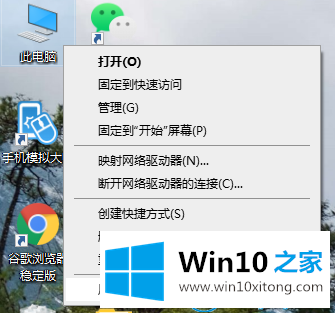
2.然后单击页面左侧的“设备管理器”。
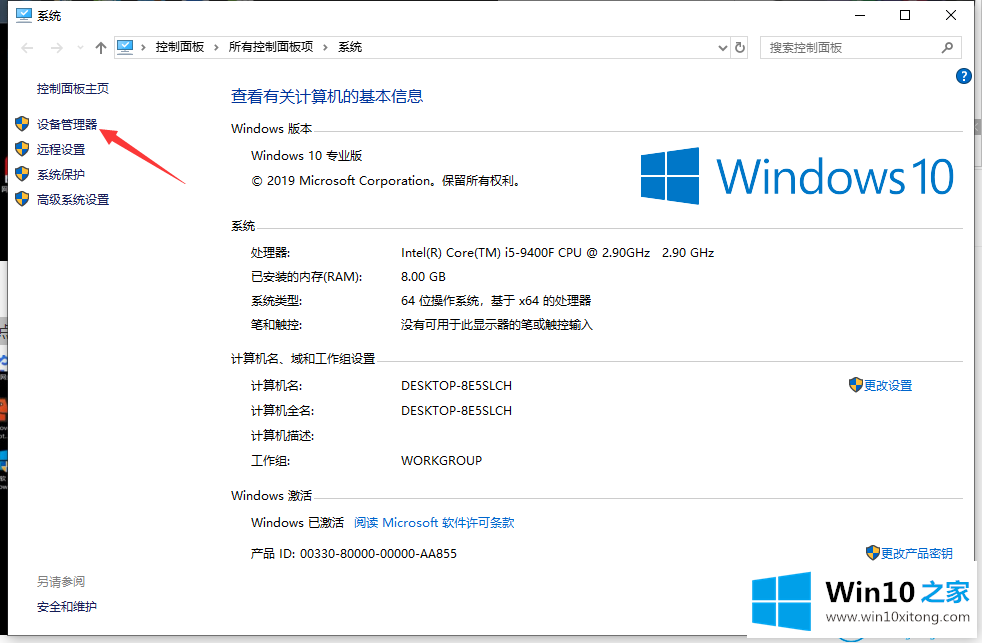
3.继续点击“网络适配器”。
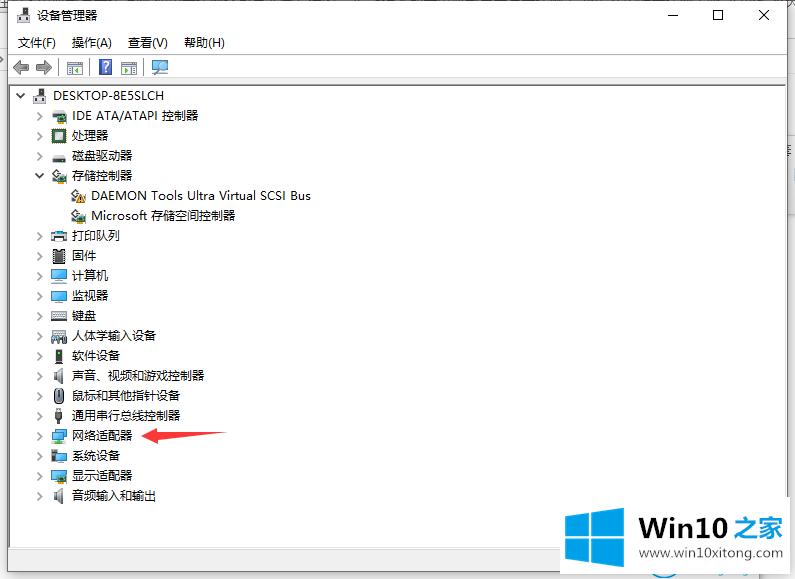
4.然后右键单击并选择“更新驱动程序”。
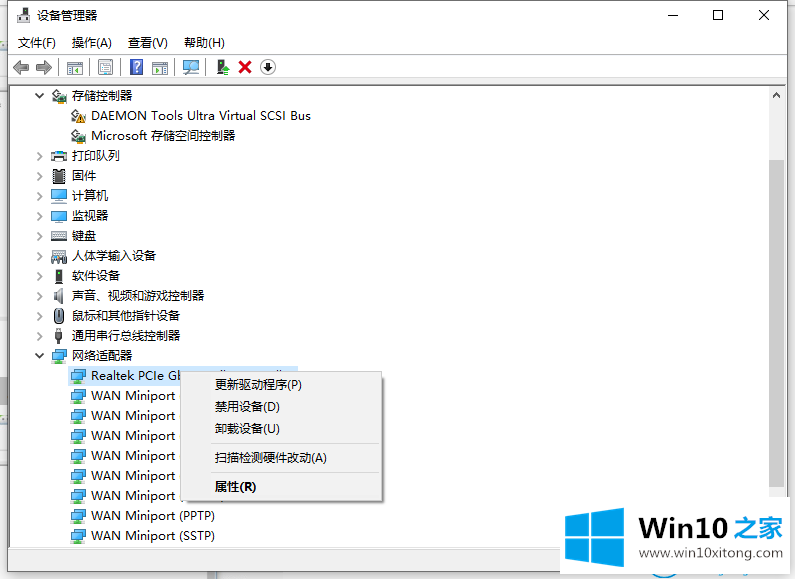
5.单击“浏览我的电脑以查找驱动程序软件”。
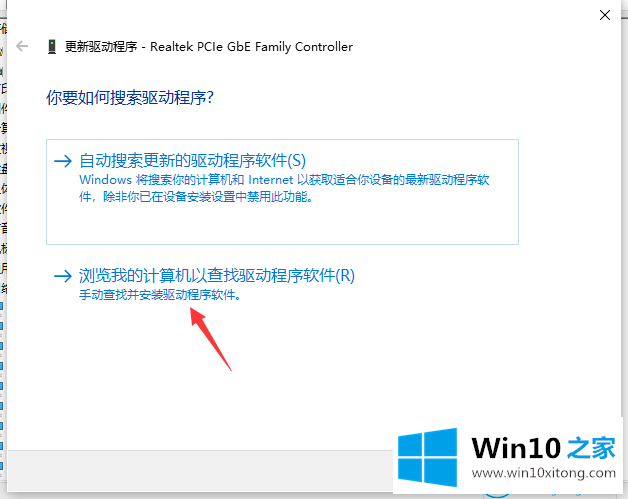
6.添加程序驱动程序,然后单击“下一步”完成安装。
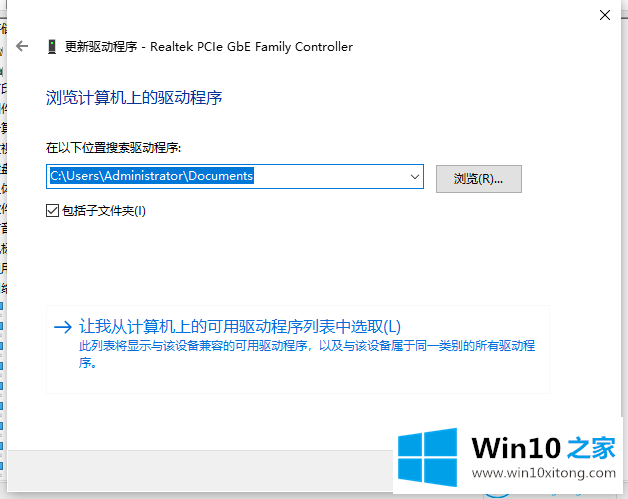
这是如何在Win10家庭边肖带来的win10系统中安装无线网卡驱动。
解决win10系统怎么安装无线网卡驱动的问题还是很简单的,只需要按照上面的方法一步一步的操作即可。本期的内容就结束了,各位,我们下一次再见。